Escribir una contraseña cada vez que desee acceder a Windows puede convertirse rápidamente en una tarea molesta. Esta molestia solo se fomenta con la necesidad de cambiar constantemente esa misma contraseña, lo que le obliga a recordar si la combinación más reciente requiere un 4 en lugar de un 3 o un signo de dólar en lugar de una S.
Podría elija evitar esta situación configurando Windows para que inicie sesión automáticamente cada vez que inicie su PC. Puede ahorrarle unos segundos preciosos, evitando la pantalla de inicio de sesión en su totalidad, y es un proceso bastante simple de arranque. Siempre que pueda molestarse en recordar su contraseña en primer lugar.
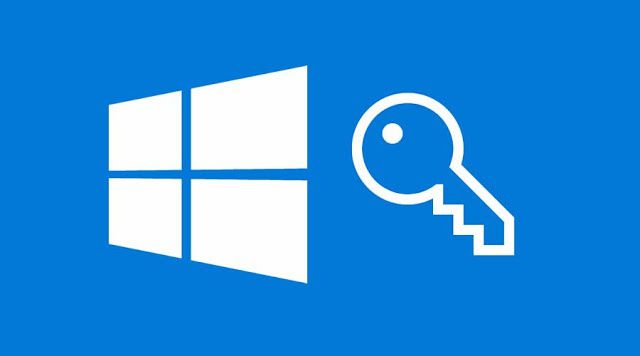
¿Pero qué pasa si no puedes? ¿Qué pasaría si de repente se te pasara por la cabeza? ¿Cómo puede algo que ha tenido que escribir todos los días, probablemente varias veces, simplemente desaparecer de la memoria? Lo creas o no, ocurre con más frecuencia de lo que piensas.
Entonces, ¿cuál es la solución para alguien que olvida sus credenciales de inicio de sesión?
Sin pasar por una pantalla de inicio de sesión de Windows sin Contraseña
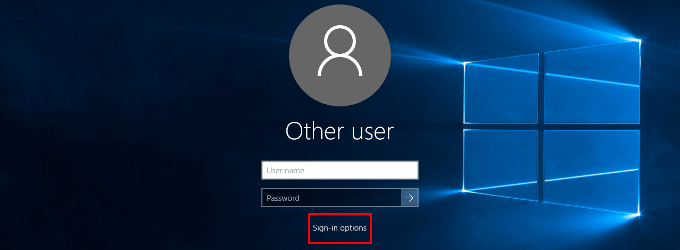
Cuando estás atascado en la pantalla de inicio de sesión de Windows y no puedo recordar su contraseña, todo lo que realmente necesita hacer es hacer clic en el enlace Olvidé mi contraseña. Esto lo dirigirá al sitio web de Microsoft para restablecer la contraseña de su cuenta.
Luego puede iniciar sesión en su cuenta y configurar el inicio de sesión automático que lo ayudará a pasar por alto la pantalla de inicio de sesión de Windows.
In_content_1 all: [300x250] / dfp: [640x360]->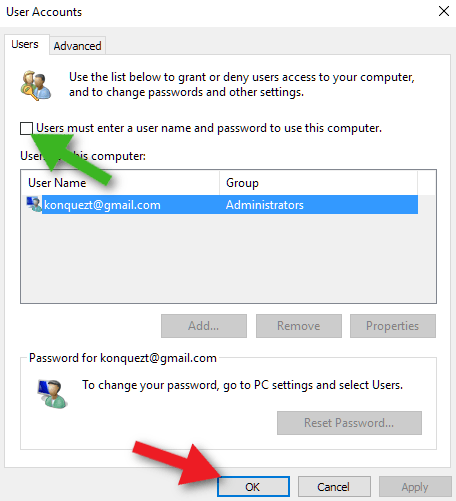
Ahora omitirá la pantalla de inicio de sesión cada vez. Sin embargo, ya tenemos cubierto algo similar en más profundidad años atrás. Una forma diferente de abordar un problema similar sería proponer otro escenario.
¿Qué puede hacer si ya inició sesión y olvidó su contraseña? Simplemente puede cerrar sesión e intentar el método anterior, ya que debería funcionar igual. Puede hacerlo, o puede ir a otra ruta y ahorrar algo de tiempo.
Símbolo del sistema
¿Ya inició sesión en Windows 10 pero no puede recordar su contraseña? ¿No desea desconectarse o apagarse en caso de que no pueda volver a ingresar? Puede omitir la necesidad de su contraseña anterior y configurar su cuenta para iniciar sesión automáticamente mediante el símbolo del sistema.


Su cuenta ya no requiere una contraseña. Esto significa que la próxima vez que inicie Windows, iniciará sesión automáticamente.
PC Unlocker
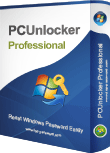
¿Ninguno de los métodos antes mencionados funciona para usted? Puede que sea hora de romper las grandes armas.
Definitivamente más como último recurso cuando está completamente bloqueado de su PC, un disco de arranque como PC Unlocker es su mejor opción. PC Unlocker es una herramienta increíble que le permite restablecer las contraseñas olvidadas de las cuentas de Windows u omitir la pantalla de inicio de sesión sin restablecer su contraseña.
El uso de esta herramienta requerirá un CD para grabarlo o un Unidad USB. Esto también significa que necesitará otra computadora para adquirir la herramienta, ya que actualmente no puede iniciar sesión en la suya. Tendrá que descargar la imagen ISO de PC Unlocker y grabarla o instalarla en el dispositivo que elija.
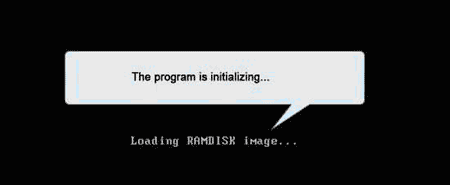
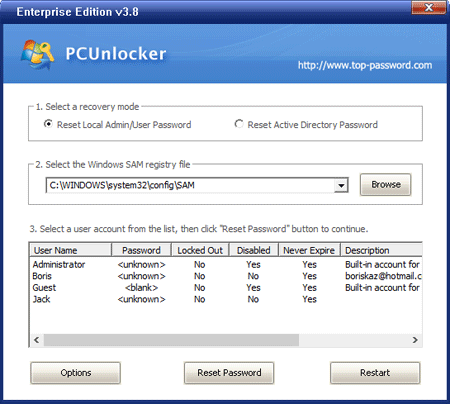
Siempre que dejó la contraseña en blanco, la pantalla de inicio de sesión de Windows se omitirá sin solicitarle que escriba una contraseña.